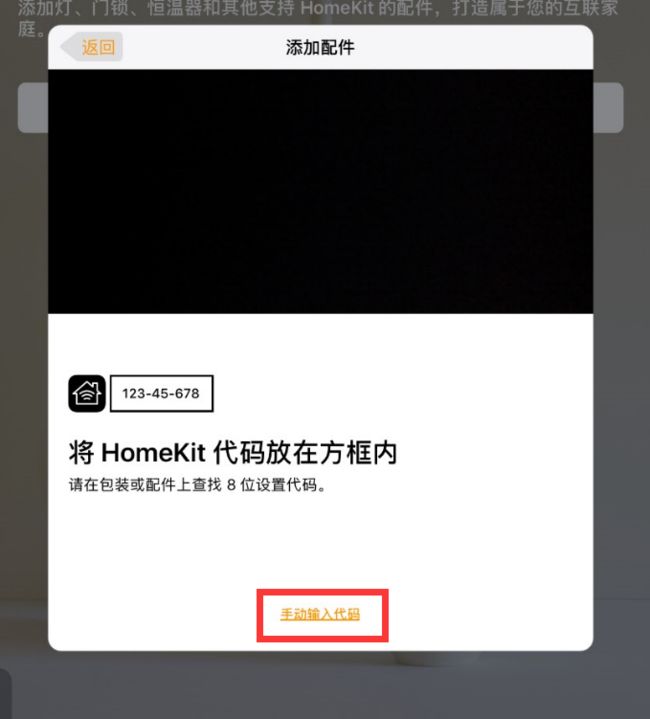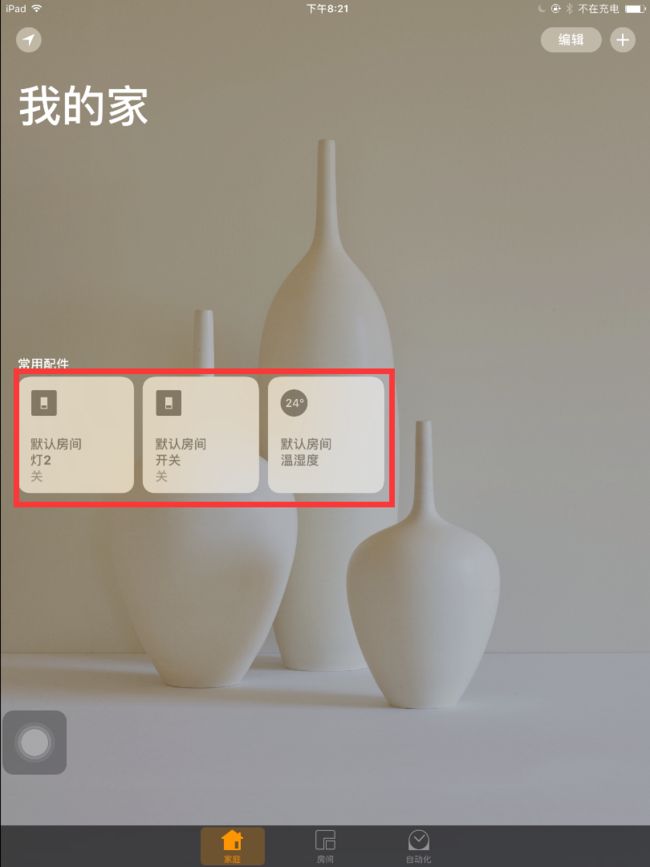如果你正在使用小米的智能家居套件(前提是有小米智能网关二代以上)请参考这篇文章
http://bbs.xiaomi.cn/t-13568909-1-o0
也可以使用廉价的Esp8266模块,传送门:
基于ESP8266的NodeMcu模块+继电器+树莓派+Domoticz平台打造智能家居
Homebridge服务可以作为一个“桥”来连接Domoticz平台与苹果的HomeKit
转载请注明出处与原作者 谢谢!!
首先ssh连接上树莓派,输入以下命令安装nodejs,过程有点慢,耐心等待
sudo curl -sL https://deb.nodesource.com/setup_7.x | sudo -E bash -
然后输入以下命令安装,同样很慢
sudo apt-get install -y nodejs
完成后输入以下命令
sudo apt-get install libavahi-compat-libdnssd-dev
完成后接着输入
sudo npm install -g --unsafe-perm homebridge hap-nodejs node-gyp
随后再输入以下命令进入 homebridge 目录
cd /usr/lib/node_modules/homebridge/
然后输入下面的命令安装
sudo npm install --unsafe-perm bignum
再输入下面命令进入nodejs 相应目录。
cd /usr/lib/node_modules/hap-nodejs/node_modules/mdns
然后再输入下面的来执行安装
sudo node-gyp BUILDTYPE=Release rebuild
当安装成功后会提示 gyp ok 字样。
接着输入
cd /
进入主目录,再输入
sudo npm install -g homebridge-homeassistant
等待安装结束后输入
homebridge
尝试运行一下,成功的话会显示一串数字,如图
虽然当前 homebridge 可正常运行,但却提示缺少一个 config.json 配置文件,按键盘上的Ctrl+C组合键来停止homebridge的运行
创建配置文件,输入:
sudo nano /home/pi/.homebridge/config.json
按回车键创建,然后输入下面的配置,
{
"bridge": {
"name": "Homebridge",
"username": "B8:27:EB:77:2E:7D",
"port": 51826,
"pin": "031-45-154"
},
"description": "Configuration file for (e)xtended Domoticz platform.",
"platforms": [
{
"platform": "eDomoticz",
"name": "eDomoticz",
"server": "127.0.0.1",
"port": "1234",
"ssl": 0,
"roomid": 2,
"mqtt": 1
}
],
"accessories": []
}
有几处要更改的地方
"username"处填写你的树莓派MAC地址
“pin”处随便写一组8位数作为pin码
"server"处填写Domoticz平台的管理页面ip
"port"处填写Domoticz平台的管理页面的端口
更改完Ctrl+O然后回车写入
然后Ctrl+X离开
接着安装homebridge-domoticz插件
输入下面命令安装,会很慢,耐心等待
sudo npm install -g homebridge-edomoticz
下面就是安装完成了
然后我们进入Domoticz平台的“设置”—“更多选项”—“平面图/区域图”—“房间区域”
然后我们新增一个区域
名字随便写一个,然后add添加
选中卧室,然后选择要添加的设备,再点“添加”
添加完之后,我们看一下“卧室”的“Ide”的值
然后ssh输入
sudo nano /home/pi/.homebridge/config.json
把“roomid”的值改成卧室的“Idx”值,然后保存退出
然后输入
homebridge
运行homebridge,显示如下信息就表示成功连接到Domoticz平台了
拿起你的IOS设备,打开“家庭”
添加配件
如果不出意外的话 是会搜索到的,选择Homebridge
没搜到的看看Homebridge是否在运行
仍然添加
手动输入代码
输入我们刚才设置的8位pin码
输入完之后就会自动识别出我们添加的配件,直接下一步,下一步
然后就会看到我们添加的配件就会出现在这里,直接触摸就可以控制开关
利用siri的语音也可以直接控制
先别急着高兴,要把Homebridge服务加入树莓派开机自动启动
开机自启参考此文章:(设置完开机自启后如果再手动运行则会报错)
http://www.hellowk.cc/14902708868181.html
由于homebridge一次只能绑定一台设备,所以更换设备时输入以下命令删除此文件夹,删除后更换设备就可以搜索到
sudo rm -rf /home/pi/.homebridge/persist
OK,教程到此结束
转载请注明出处与原作者 谢谢!!